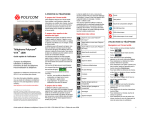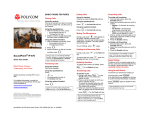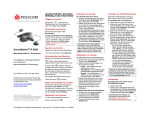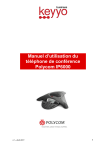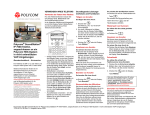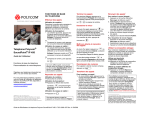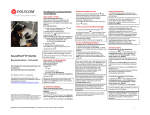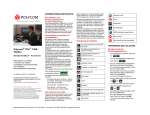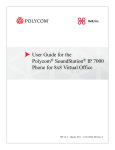Download Polycom Cordless Telephone VVX 1500 User's Manual
Transcript
ACERCA DEL TELÉFONO Acerca de la pantalla táctil El teléfono dispone de una pantalla sensible al tacto. Para acceder a las funciones, obtener información o editar campos, toque los elementos del menú, las teclas de flecha, las teclas de funciones (las teclas que están situadas justo debajo de la pantalla táctil) y los campos que aparecen en la pantalla táctil. Acerca de las llamadas y de las teclas de línea Teléfono Polycom® VVX™ 1500 Guía de usuario rápida Acerca del teléfono Uso del teléfono Funciones básicas del teléfono Personalización del teléfono Se aplica a teléfonos con SIP 3.1.2 o posterior. Para obtener información más detallada, consulte la User Guide for the Polycom VVX 1500 Phone (Guía de usuario del teléfono Polycom VVX 1500), disponible en: www.polycom.com/voicedocumentation © 2009, Polycom, Inc. Todos los derechos reservados. POLYCOM®, el logotipo de “triángulos” de Polycom y los nombres y marcas asociados a los productos de Polycom, son marcas comerciales o marcas de servicio de Polycom, Inc. y son marcas registradas o marcas legales comunes en los Estados Unidos y en otros países. El resto de marcas comerciales pertenecen a sus respectivos propietarios. No se permite la reproducción o transmisión de ninguna parte de este producto, de cualquier forma o medio, para ningún otro propósito que no sea el uso personal del destinatario, sin el consentimiento previo escrito de Polycom. El teléfono admite una llamada activa y varias llamadas retenidas. La llamada activa se muestra en el centro de la pantalla táctil, mientras que las llamadas retenidas aparecen en una fila en la parte inferior de la pantalla táctil. El teléfono dispone de hasta seis líneas. Cada tecla de línea tiene asignada una línea. Dichas teclas aparecen en una columna en el extremo derecho de la pantalla táctil. Las teclas de línea que no están asignadas pueden usarse como teclas de marcado rápido. Las teclas de línea pueden ser verdes (tono de llamada, llamada entrante o llamada activa) o azules (ninguna llamada activa). Las llamadas que se muestran en la pantalla táctil están asociadas a la tecla de línea verde. Las teclas de línea también cuentan con un indicador de estado (una barra vertical situada en el extremo derecho de la tecla de línea): Durante las llamadas activas, puede tocar la PIP para intercambiar el vídeo que se muestra en cada ventana. Cuando el sitio local se muestra en la ventana más grande, aparece “Cámara local” al lado. Para que el vídeo ocupe toda la pantalla (modo de pantalla completa), toque la ventana más grande. Para intercambiar el vídeo que se muestra en cada ventana en el modo de pantalla completa, toque la PIP. Para volver al modo normal, toque el vídeo en pantalla completa. Silenciar Tecla Tecla de marcado rápido Unidad flash USB conectada Vídeo detenido Identificación de los iconos Llamada activa sin Polycom® HD Voice™ USO DEL TELÉFONO Llamada de audio activa con Polycom HD Voice Navegación por la pantalla táctil Llamada de vídeo activa con Polycom HD Voice • Para acceder al menú principal, toque Llamada (de solo audio) • Para regresar a la pantalla inactiva, toque Llamada (de vídeo) • Para volver al menú anterior, toque la tecla de función Atrás. Para seleccionar un elemento del menú, tóquelo. Para seleccionar una opción de la lista, toque la opción y, a continuación, toque la tecla de función Seleccionar. Para desplazarse por elementos del menú Llamada retenida Polycom VVX 1500 Guía de usuario rápida del teléfono. 1725-16844-115 Rev. A Edición de marzo de 2009 • • Llamada de conferencia No molestar • y listas de más de una pantalla, toque • Para avanzar o retroceder página, toque • Para seleccionar una tecla de función, toque la tecla de función. Para ver más teclas de función, toque la tecla de función Más. Para seleccionar un campo, tóquelo. Para seleccionar un cuadro de entrada de campo, toque el nombre del campo y, a continuación, toque el cuadro resaltado del campo. o Auriculares Tecla de línea (privada y registrada) • Tecla de línea (compartida y registrada) • • Mensajes . o Microteléfono Acerca del vídeo El teléfono muestra vídeo en dos ventanas distintas, una ventana pequeña de imagen en imagen (PIP, “picture-in-picture”) situada en la parte superior derecha de la pantalla táctil y una ventana más grande en el centro de la pantalla táctil. De manera predeterminada, el sitio local (p. ej. usted) aparecen en la PIP y el sitio remoto aparece en la ventana más grande. . . . El indicador de estado puede ser: • Verde fijo: el tono de llamada está disponible, se está marcando o hay una llamada activa. • Verde parpadeante: hay una llamada entrante. • Rojo parpadeante: todas las llamadas o conferencias están retenidas. Vídeo detenido y silenciado . Llamadas perdidas 1 Introducción y actualización de datos FUNCIONES BÁSICAS DEL TELÉFONO Para introducir datos: 1. Toque el campo que desea editar y, Realización de llamadas a continuación, toque (al lado del nombre de la pantalla). 2. En el “teclado” de la pantalla táctil, lleve a cabo una o varias de las acciones siguientes: • Si únicamente puede introducir números, toque un número en el teclado de la pantalla táctil. • Si puede introducir una combinación de letras y números, toque las teclas de función abc, ABC, 123 o Abc para alternar entre los modos de minúsculas, mayúsculas, números y tipo título. A continuación, toque una letra o un número en el teclado de la pantalla táctil. • Para introducir caracteres especiales, toque para que se muestre el teclado de caracteres especiales. A continuación, toque un carácter especial en el teclado de la pantalla táctil. Para volver al modo alfabético, toque . • • Para introducir texto en un idioma especial, toque las teclas de función Latín, Katakana, Unicode, Cirílico o ASCII para cambiar entre distintos idiomas. A continuación, toque un carácter en el teclado de la pantalla táctil. Para eliminar los datos introducidos, use las teclas de flecha para situar el cursor a la derecha del carácter o número que desea eliminar y, a continuación, toque 3. Toque . . Para habilitar o deshabilitar campos, o bien para seleccionar una opción de campo: >> Toque el nombre del campo y, a continuación, toque el cuadro resaltado del campo. Toque la opción que desee de la lista desplegable. Uso del microteléfono: >> Descuelgue el microteléfono y marque el número. Para ello, toque la pantalla táctil o use el teclado del teléfono. Uso del altavoz: >> Con el microteléfono colgado, toque la tecla de función Nueva llamada o una tecla de línea y, a continuación, introduzca el número de teléfono. Para ello, toque la pantalla táctil o use el teclado del teléfono. Uso de los auriculares opcionales: >> Con el microteléfono conectado, pulse y, a continuación, marque el número de teléfono. Para ello, toque la pantalla táctil o use el teclado del teléfono. (Si la llamada no se establece de forma automática, toque la tecla de función Enviar.) Respuesta a las llamadas Uso del microteléfono: >> Descuelgue el microteléfono. Uso del altavoz: >> Toque la tecla de función Contestar o la tecla de línea con el indicador de estado verde parpadeante. Finalización de llamadas Para finalizar una llamada, toque la tecla de función Finalizar llamada. 3. De la lista desplegable, toque Desactivado. 4. Toque la tecla de función Guardar. Uso del vídeo Silencio del micrófono Asegúrese de abrir el obturador de privacidad (en el centro de la pantalla táctil) mediante el ajustador de dicho obturador (centrado en el borde superior, encima de la cámara). También puede ajustar el soporte abatible de la cámara (situado detrás de la cámara) hacia arriba o hacia abajo. Durante una videollamada, toque la tecla de función Vídeo para acceder a las siguientes funciones: • Para iniciar o detener la transmisión de vídeo, toque las teclas de función Iniciar vídeo o Detener vídeo. • Para mostrar el vídeo que aparece en la ventana más grande en pantalla completa, toque la tecla de función Pantalla completa. Para volver al modo de visualización normal, toque el vídeo en pantalla completa. • Para cambiar el vídeo para que se muestre el vídeo de sitio remoto en la pantalla-más grande y el vídeo de sitio local en la PIP, o el vídeo de sitio-remoto en la PIP y el vídeo de sitio local en la pantalla más grande, toque la tecla de función Cambiar. • Para salir de las opciones de vídeo, toque la tecla de función Atrás. Durante las llamadas de solo-audio, las teclas de función de vídeo no están disponibles. Uso de los auriculares opcionales: >> Pulse . Respuesta a llamadas cuando está en una llamada Si hay una llamada entrante cuando se encuentra en una llamada activa, oirá un tono de llamada en espera y se mostrará la llamada entrante. Para responder a la llamada entrante, toque la tecla de función Contestar. El teléfono pone la llamada original en estado retenido. Deshabilitación del vídeo Puede deshabilitar el teléfono para que no transmita vídeo automáticamente al inicio de todas las llamadas. (Si deshabilita este ajuste, puede seleccionar transmitir vídeo en llamadas del tipo llamada-por-llamada. Consulte Uso del vídeo.) Para deshabilitar vídeo al inicio de todas las llamadas: 1. Toque > Configuración > Básico > Vídeo > Configuración videollamada. 2. Toque el cuadro resaltado del campo Iniciar automátic. transmisión vídeo. Polycom VVX 1500 Guía de usuario rápida del teléfono. 1725-16844-115 Rev. A Edición de marzo de 2009 Pulse durante una llamada. El botón de silencio (Sil.) se ilumina en rojo. Cuando Silenciar está activado, podrá oír todos los participantes. Sin embargo, ellos no pueden oírle. Para desactivar la opción Silenciar, pulse de nuevo. El indicador LED rojo se desactiva. Retención y reanudación de llamadas Para retener una llamada: >> Toque la tecla de función Espera. Para reanudar una llamada retenida: >> Toque la tecla de función Reanudar. (Si tiene más de una llamada retenida, toque la llamada que desee reanudar para seleccionarla y, a continuación, toque la tecla de función Reanudar. Si tiene más de tres llamadas retenidas en una tecla de línea, use o para seleccionar la llamada retenida.) Si tiene varias teclas de línea, puede reanudar la primera llamada retenida en otra tecla de línea. Para ello, toque la tecla de línea asociada. Transferencia de llamadas Para transferir una llamada: 1. Durante una llamada, toque la tecla de función Transferir. La llamada activa se pone en espera. 2. Llame al número al que desea transferir la llamada. 3. Al oír el sonido de retorno de llamada, o después de hablar con el segundo participante, toque la tecla de función Trnsfer. (transferir). 2 Desvío de llamadas (Es posible que la configuración de su compañía sustituya esta característica. Si dispone de una línea compartida, el reenvío de llamadas no está disponible.) Para activar el reenvío de llamadas: 1. En la pantalla inactiva, pulse la tecla de función Desviar. 2. Si el teléfono tiene varias líneas, toque la línea de la cual desea activar el desvío. 3. Toque el tipo de desvío que desea habilitar. (Seleccione Siempre para todas las llamadas entrantes; Sin respuesta para todas las llamadas entrantes no contestadas; o bien Ocupado para las llamadas que entran mientras se encuentra en otra llamada.) 4. Introduzca un número al que reenviar las llamadas. 5. Toque la tecla de función Activar. Para desactivar el reenvío de llamadas: 1. En la pantalla inactiva, pulse la tecla de función Desviar. 2. Si el teléfono tiene varias líneas, seleccione la línea de la cual desea desactivar el desvío. 3. Toque el tipo de reenvío que desea deshabilitar. 4. Toque la tecla de función Desactivar. Rellamada de números Para llamar al último número marcado, pulse . Contactos de marcado rápido Para marcar el número de un contacto rápidamente, utilice el número del índice de marcado rápido del contacto o pulse la tecla de marcado rápido del contacto (si está disponible). Para usar una tecla de marcado rápido: >> Toque la tecla de marcado rápido del contacto que se encuentra en el extremo superior derecho de la pantalla táctil. (Las teclas de marcado rápido muestran y el nombre del contacto.) Para usar un número del índice de marcado rápido: 1. Pulse el botón de la consola del teléfono. 2. En la pantalla de información de marcado rápido, toque el contacto. La llamada se establece automáticamente. Para agregar o editar un número de índice de marcado rápido a un contacto, actualice el campo del índice de marcado rápido en el directorio de contactos (consulte Actualización del directorio de contactos). Si hay una tecla de línea disponible, el contacte que añada se mostrará como una tecla de marcado rápido. Uso de la función No molestar (Es posible que la configuración de su compañía sustituya esta característica.) Puede evitar que el teléfono suene. Para habilitar o deshabilitar No molestar: 1. Pulse 4. Cuando el segundo participante responda, toque la tecla de función Conferencia. Todos los participantes se unen a la conferencia. Puede hacer lo siguiente: • Para retener la conferencia, toque la tecla de función Espera. Para reanudar la llamada, toque la tecla de función Reanudar. • Para finalizar la conferencia y permitir que el resto de participantes sigan conectados, toque la tecla de función Finalizar llamada. • Para finalizar la conferencia y poner al resto de participantes en espera, toque la tecla de función Dividir. • Para iniciar y detener la transmisión de vídeo de sitio local, toque la tecla de función Vídeo y, a continuación, toque la tecla de función Detener vídeo. (Seguirá recibiendo vídeo.) Para iniciar la transmisión de vídeo de sitio local de nuevo, toque la tecla de función Iniciar vídeo. Establecimiento de llamadas de conferencia Puede establecer una llamada de conferencia con otras dos personas. Durante las llamadas de conferencia, puede enviar y recibir vídeo de únicamente un participante de la conferencia. Si lo desea, puede cambiar la persona de la cual desea recibir vídeo (consulte Administración de llamadas de conferencia). Para establecer una conferencia: 1. Llame al primer participante. 2. Cuando responda el primer participante, pulse la tecla de función Conferencia. La llamada activa se pone en espera. 3. Llame al segundo participante. • • • • Para que el participante seleccionado sea el participante “activo” de la conferencia (el participante con el que intercambia vídeo), toque la tecla de funciónSeleccionar vídeo. Para retener al participante seleccionado, toque la tecla de función Espera. El participante retenido no puede oír a ningún participante y ningún participante puede oírle. Para que el participante vuelva a la llamada, toque la tecla de función Reanudar. Para eliminar al participante seleccionado de la llamada, toque la tecla de función Quitar. Para ver información acerca de un participante seleccionado, toque la tecla de función Información. Para salir de la función de administración de conferencias, toque la tecla de función Atrás. Escucha del correo de voz y de vídeo (El correo de voz y de vídeo es una función que depende de la plataforma de llamada. Las opciones pueden variar.) Toque . 2. Si el teléfono tiene varias líneas, toque la línea de la cual desea activar o desactivar la función No molestar. 3. Toque la tecla de función Activar o Desactivar. Al habilitar la función No molestar, el botón NM se ilumina en rojo. • Si hay una llamada activa y una llamada en espera, puede crear una conferencia. Para ello, toque la tecla de función Unir. y, a continuación, siga las instrucciones para escuchar los mensajes. Uso de las listas de llamadas Administración de llamadas de conferencia Para usar una lista de llamadas: (Es posible que esta función no esté habilitada en su teléfono.) Listas de llamadas > Llamadas perdidas, Llamadas recibidas o Llamadas hechas. 2. Toque una llamada. Se muestra la información acerca de la llamada. Puede hacer lo siguiente: • Para realizar una llamada, toque la tecla de funciónMarcar. • Para cambiar el número de teléfono antes de marcar, toque la tecla de función Edición. • Para eliminar una llamada de la lista, toque la tecla de función Atrás y, a continuación, toque la tecla de función Borrar. • Para almacenar un contacto en el directorio de contactos, toque la tecla de función Atrás y, a continuación, toque la tecla de función Guardar. Si está habilitada, puede administrar todos los participantes de una conferencia. Para administrar los participantes de una conferencia: >> Durante una llamada de conferencia, toque la tecla de función Admin.. A continuación, si el participante que desea administrar no está seleccionado, toque el participante. (Aparecerá un marco blanco alrededor del participante seleccionado.) Puede hacer lo siguiente: • Para silenciar el participante seleccionado, toque la tecla de función Silenciar remoto. El participante silenciado puede oír al resto de participantes, pero ningún participante puede oírle. Polycom VVX 1500 Guía de usuario rápida del teléfono. 1725-16844-115 Rev. A Edición de marzo de 2009 1. Toque > Características > 3 PERSONALIZACIÓN DEL TELÉFONO Actualización del directorio de contactos Para agregar o editar un contacto: 1. Toque > Características > Directorio de contactos. 2. Para agregar un contacto, toque la tecla de función Agregar. Par editar un contacto, toque el contacto que desea editar y, a continuación, toque la tecla de función Edición. 3. Toque un campo y, a continuación, agregue o edite la información. El único campo necesario es el campo Contacto (el número de teléfono). 4. Toque la tecla de función Guardar. Para buscar un contacto: 1. Toque > Características > Directorio de contactos. 2. Toque la tecla de función Buscar y, a continuación, introduzca las primeras letras del nombre o del primer apellido del contacto. 3. Toque la tecla de función Buscar. Ajuste del volumen Para cambiar el volumen del microteléfono, del altavoz o de los auriculares: >> Pulse llamada. o durante una Para cambiar el volumen del timbre: >> Cuando el teléfono esté inactivo, pulse o . Actualización de tonos de llamada (Es posible que la configuración de su compañía no permita esta característica.) Para cambiar el tono de llamada entrante: 1. Toque > Configuración > Básico > Tipo timbre. 2. Si el teléfono tiene varias líneas, toque la línea de la cual desea actualizar el timbre. 3. Toque el tipo de timbre que desee y, a continuación, toque la tecla de función Seleccionar . Para establecer un tono de llamada para un contacto: 1. Toque puede levantar. Aparecerá el icono USB, , en la pantalla táctil. 3. Toque 4. > Características > Directorio de contactos. 2. Busque el contacto (consulte Actualización del directorio de contactos). 3. Toque la tecla de función Edición y, a continuación, desplácese hasta Tipo timbre. 4. Introduzca el número que corresponda al tipo de timbre que desea. (Para saber el número asociado al tipo de timbre, consulte las instrucciones para cambiar el timbre de llamada entrante.) 5. Toque la tecla de función Guardar. 5. 6. Configuración del protector de pantalla (Es posible que esta función no esté habilitada en su teléfono.) Puede configurar el teléfono para que cuando esté inactivo durante un determinado tiempo, muestre un protector de pantalla de sus imágenes. Puede detener el protector de pantalla en cualquier momento y volver a la pantalla inactiva. Para ello, toque la pantalla táctil. Para configurar un protector de pantalla: 1. Guarde sus imágenes en una unidad flash USB, ya sea en el directorio raíz o en una carpeta. (Para obtener información sobre los tipos de archivo compatibles y el tamaño de archivo máximo de las imágenes, consulte la User Guide for the Polycom VVX 1500 Phone (Guía de usuario del teléfono Polycom VVX 1500) disponible en www.polycom.com/voicedocumentation.) 2. Conecte la unidad flash USB al puerto USB del lado derecho del teléfono. El puerto USB está situado debajo de una tapa que 7. > Configuración > Básico > Preferencias > Marco de fotos. Desde la pantalla de Marco de fotos: • En el campo Carpeta, introduzca el nombre de la carpeta de la unidad flash USB que contiene las imágenes. (Si ha guardado las imágenes en el directorio raíz, deje el campo en blanco.) • En el campo Tiempo por imagen, introduzca el número de segundos que desea que aparezca cada imagen. Introduzca un número entre 3 y 300 segundos. El ajuste predeterminado es 5 segundos. Toque la tecla de función Guardar y, a continuación, toque Protector de pantalla. Desde la pantalla del protector de pantalla: • Establezca el campo Protector de pantalla en Activado. • En el campo Tiempo de espera, introduzca el número de minutos sin actividad tras los cuales el teléfono debe mostrar el protector de pantalla. Introduzca un número entre 1 y 9999 minutos. El valor predeterminado es de 15 minutos. Toque la tecla de función Guardar. Para actualizar la imagen de fondo: 1. Toque > Configuración > Básico > Preferencias > Fondos. 2. Desde la pantalla Fondos, toque la imagen de fondo que desee y, a continuación, toque la tecla de función Seleccionar. Para definir una imagen propia como imagen de fondo: 1. Asegúrese de que la imagen está guardada en la unidad flash USB, de que el dispositivo está conectado al teléfono y de que ha especificado la carpeta en la que se encuentra la imagen. Para obtener más información, consulte Configuración del protector de pantalla. 2. Toque > Marco de fotos. 3. Toque o una o varias veces para mostrar la imagen que desee como imagen de fondo y, a continuación, toque . Se muestra la imagen de fondo nueva. La imagen aparecerá en la pantalla de fondo como “Archivos locales.” Para deshabilitar el protector de pantalla: 1. Toque > Configuración > Básico > Preferencias > Protector de pantalla 2. Desde la pantalla del protector, establezca el campo Protector de pantalla en Desactivar. 3. Toque la tecla de función Guardar. Actualización de la imagen de fondo (Es posible que esta función no esté habilitada en su teléfono.) Puede cambiar la imagen de fondo del teléfono. Puede escoger una imagen que el administrador del sistema haya añadido al teléfono, o bien una imagen de la unidad flash USB. Polycom VVX 1500 Guía de usuario rápida del teléfono. 1725-16844-115 Rev. A Edición de marzo de 2009 4